هناك عدة طرق مختلفة يمكنك من خلالها مزج الصور معًا باستخدام محل تصوير. سيعطيك بعضها تأثيرًا أكثر بساطة ، مثل تغيير تعتيم الطبقة. يمكنك أيضًا استخدام Layer Mask لمزج صورك في صورة واحدة واضحة.
اعتمادًا على نوع التأثير الذي تريد تحقيقه ، يمكنك تجربة هذه الطرق المختلفة ومعرفة أيها أفضل لمشروعك. بعضها أسهل في تحقيقه ، على الرغم من سهولة تنفيذها كلها بشكل عام.
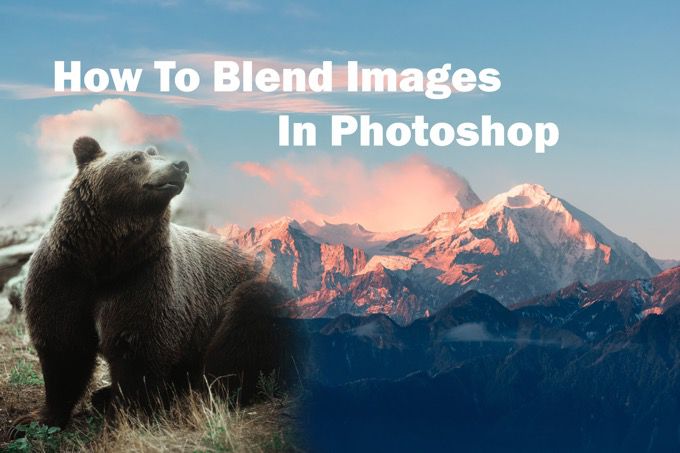
هنا يمكنك قراءة كيفية مزج صورك بطرق متعددة جميعها في Photoshop.
امزج في Photoshop باستخدام قناع الطبقة
الطريقة الأكثر شيوعًا لمزج صورتين معًا في Photoshop هي استخدام قناع الطبقة. ينتج عن هذا المسار مزيجًا سلسًا للغاية ، ويمكن استخدامه بعدة طرق مختلفة. يمكنك التحكم في مكان دمج الصور معًا حتى تحصل على المنتج النهائي الذي تريده بالضبط.
أولاً ، ستحتاج إلى الحصول على الصورتين اللتين تريد دمجهما معًا في طبقات في برنامج فوتوشوب. تأكد من تحديد الطبقة العليا أولاً قبل إضافة قناع الطبقة.
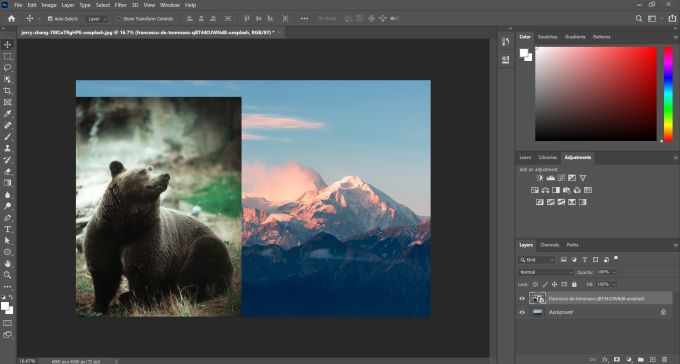
لإضافة قناع الطبقة ، انقر فوق الرمز الموجود في الجزء السفلي من لوحة Layers ، والتي تبدو كمربع به دائرة في المركز. سيظهر قناع الطبقة بعد ذلك بجوار الصورة في الطبقة المحددة.
In_content_1 الكل: [300x250] / dfp: [640x360]->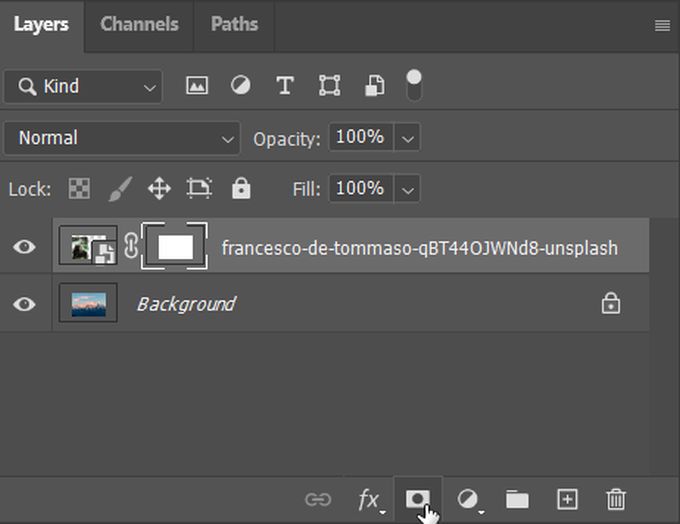
تعمل أقنعة الطبقة عن طريق السماح لك بملء الأماكن التي تريد أن تكون الصورة فيها واضحة بحيث تظهر الصورة الموجودة أسفلها أو يتم ملؤها. وهي تعمل باستخدام الأبيض والأسود والرمادي فقط لإخفاء أو إظهار الأجزاء التي تملأها.
لذلك في قناع الطبقة ، يمكنك استخدام أداة الفرشاة للطلاء باللون الأسود لإخفاء صورة الطبقة العليا ، أو باللون الأبيض لإظهار المزيد منها. يمكنك أيضًا استخدام أدوات مثل أداة التدرج اللوني لمزج الصور بسلاسة أفقيًا أو رأسيًا. يمكنك البحث في مصغر قناع الطبقة لمعرفة المساحات السوداء والبيضاء.
لا يمكنك بالضرورة محو ما قمت به في قناع طبقة ، ولكن يمكنك إعادة أجزاء من الصورة باستخدام أداة الفرشاة البيضاء ، أو التخلص من الأجزاء باستخدام الأسود.
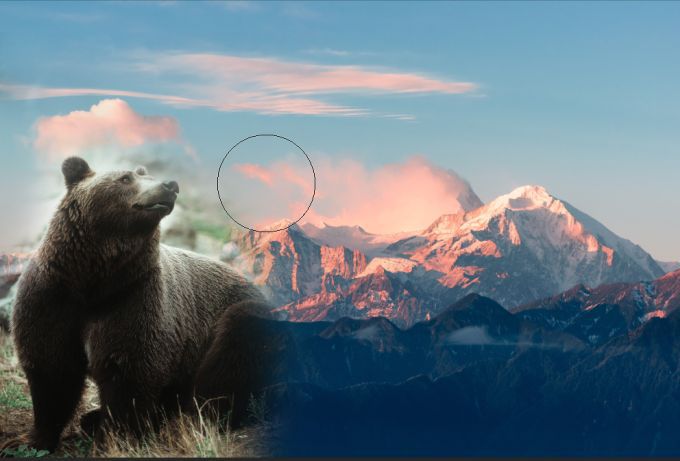
يمكنك أيضًا دمج أقنعة الطبقة مع وضع المزج على طبقة لوضع تأثيرات معينة على الصورة. ثم يمكنك إضافة أو إزالة الأجزاء كما يحلو لك.
استخدام وضع الدمج
تضيف أوضاع مزج الطبقة خيارًا آخر لمزج صورتين معًا في Photoshop بتأثيرات مختلفة. إنه يختلف عن مجرد استخدام التعتيم ، حيث أن لديك خيارات أكثر من مجرد تلاشي صورة إلى أخرى. ولكن بخلاف طريقة قناع الطبقة ، يؤثر وضع المزج أيضًا على الطبقة بأكملها التي يتم تطبيقه عليها
إنها طريقة رائعة لإضافة زخارف أو أنماط دقيقة إلى الصور. لاستخدامه ، مرة أخرى ، ستحتاج أولاً إلى وضع صورك في طبقات منفصلة. بعد ذلك ، يمكنك العثور على القائمة المنسدلة وضع المزجبجوار خيار التعتيم.

انقر فوق هذه القائمة المنسدلة وسترى جميع أوضاع الدمج المتاحة. يتم تجميعهم معًا حسب نوع الوظيفة التي يقومون بها. هذه مكونات عادية ، ومعتمة ، وتفتيح ، وتباين ، ومقارنة ، ومكونات ، بهذا الترتيب.
على سبيل المثال ، سيؤدي وضع المزج Multiplyإلى تعتيم الصورة المحددة عن طريق إزالة البياض الساطع والرمادي الداكن. يمكن أن ينتج عن هذا تأثير مثير للاهتمام اعتمادًا على كيفية استخدامك له. تأكد من تجربة أوضاع مزيج مختلفة ومعرفة أي منها يمنحك النتيجة التي تريدها. في هذه الصورة ، استخدمت وضع المزج Screenبالإضافة إلى قناع طبقة لتحقيق هذا التأثير.
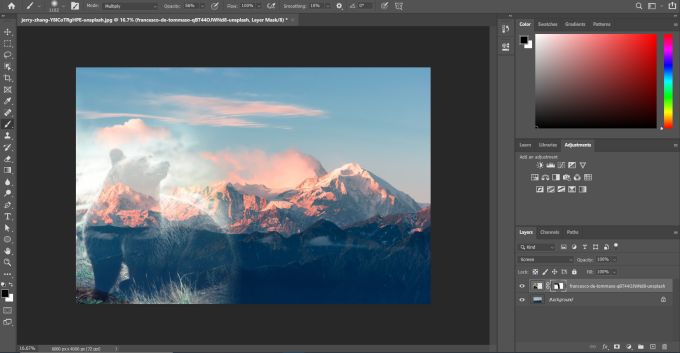
إذا كنت ترغب في ذلك ، يمكنك أيضًا الجمع بين استخدام أوضاع المزج مع التعتيم. يمكن أن يساعدك هذا في إنتاج المزيد من التأثيرات التي قد تبدو أفضل بالنسبة لك. تعد أوضاع المزج والعتامة ميزتين منفصلتين ، ولهذا يمكنك بسهولة استخدامهما معًا.
المزج في Photoshop باستخدام عتامة الطبقة
هناك خيار آخر للمزج وهو استخدام إعداد عتامة الطبقة. يمنحك هذا تحكمًا أقل في المكان الذي تمتزج فيه الصورة بأخرى. ولكن إذا كنت ترغب فقط في طريقة سريعة لمزج صورة على أخرى ، فهذا يمكن أن ينجح بالتأكيد.
للقيام بذلك ، ضع الصورتين في طبقات منفصلة في Photoshop. ثم حدد الطبقة التي ترغب في جعلها شفافة. ضع في اعتبارك أن الطبقة العليا ستغطي دائمًا الجزء السفلي وسيؤدي تغيير العتامة إلى تغيير مقدار ما تراه من صورة الطبقة السفلية.
يمكنك تغيير عتامة الطبقة المحددة عن طريق إيجاد العتامة في أعلى يمين لوحة الطبقة. سترى مربعًا بنسبة 100٪. سيؤدي تغيير هذا إلى تغيير مقدار ما يمكن رؤيته من الطبقة بأكملها ، حيث يعني 0٪ أنه لا يوجد شيء مرئي ويعني 100٪ أنها كلها مرئية.
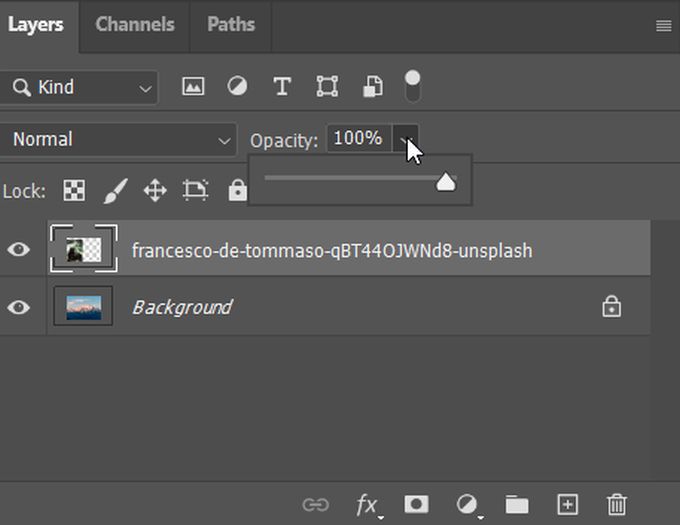
غيّر درجة التعتيم إلى المقدار الذي يناسبك. يمكنك دائمًا تجربة درجات تعتيم أقل أو أعلى لترى كيف تبدو.
نصائح لمزج الصور في Photoshop
عند دمج صورتين معًا ، هناك بعض الأشياء التي تريد وضعها في الاعتبار لضمان إعجابك بمنتجك النهائي.
تأكد من أنك موضع صورك مسبقًا بالطريقة التي تريدها أن تظهر عند دمجها معًا. انظر إلى التفاصيل التي تريد تضمينها في الصورة النهائية ، وضعها في الاعتبار.

يجب أن تعلم أيضًا أن محو أجزاء من الطبقات ليس طريقة مثالية لمزجها معًا. هذا لأنك تقوم بإزالة أجزاء من الصورة بشكل دائم ، وإذا قررت أن شيئًا ما لا يعمل ، فليس من السهل العودة وتغيير الأشياء.
إذا واصلت تجربة نفس الطريقة للمزج في Photoshop ولم تحصل على النتائج التي تريدها ، فلا تخف من تجربة طرق متعددة. فقط تأكد من أن لديك نسخ احتياطية من صورك في حالة حدوث خطأ ما ، حتى تتمكن من البدء من جديد إذا احتجت إلى ذلك.